少し前まで履歴書は原則手書きが望ましいとされていましたが、最近はパソコンで作成可とする企業も多くなりました。パソコンなどを利用して簡単にフォーマットをダウンロードできる現在では、履歴書の作成もサイト上にフォーマットがあり、自宅でダウンロードして印刷するということが一般的となっています。書店や文具店で販売されている履歴書にはサンプルがあり、決められたフォーマットの用紙が数枚入っています。
Web上に存在している履歴書はだいたいがPDF形式で作成されたファイルが多く、通常では直接の編集ができないような形式となっています。これは、フォーマットを崩さないようになっているのと、編集してオリジナルのフォーマットとして転載などされることを防ぐようになっています。しかし、印刷して何度も書き直すのはつらく、1度失敗して再度名前や経歴から書き直すというのはなかなか面倒な作業です。
では、PDFを印刷して履歴書を手書きするしか方法はないのでしょうか。それは「いいえ」です。専用なPDFソフトウェアを使用することで、PDFファイルとして保存されている履歴書も直接編集することが可能です。 今回はPDF編集ソフト「PDFelement」(PDFエレメント)で履歴書編集するのを説明していきたいと思います。
目次
ソフトを使って履歴書を作成しよう!
数あるソフトウェアの中で、「PDFelement」(PDFエレメント)は非常に優れたPDF編集ソフトウェアで、ほとんどの編集ができるソフトウェアとなっています。具体的にできるものは、文字入れやフォント、画像の転置、挿入、削除を始め、スタンプの挿入や注釈を入れたりすることが可能になっています。
まずPDF形式の履歴書をダウンロードします。
1.履歴書の各項目を書く
氏名住所・連絡先学歴・職歴免許・資格志望動機趣味・特技など内容を記録します。
PDFelementでテンプレートを開き、上のツールバーから編集をクリックして、「テキスト」をクリックします。テキストを追加したいところをクリックして文字を入力できます。
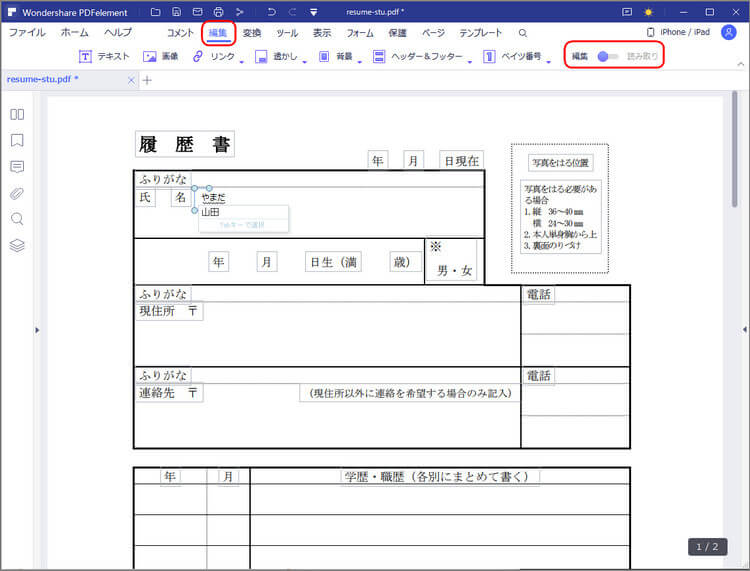
履歴書に貼る写真を追加
「テキスト」右側の「画像」バタンをクリックして、追加したい画像を選択します。右クリックして、画像のプロパティが設定できます。
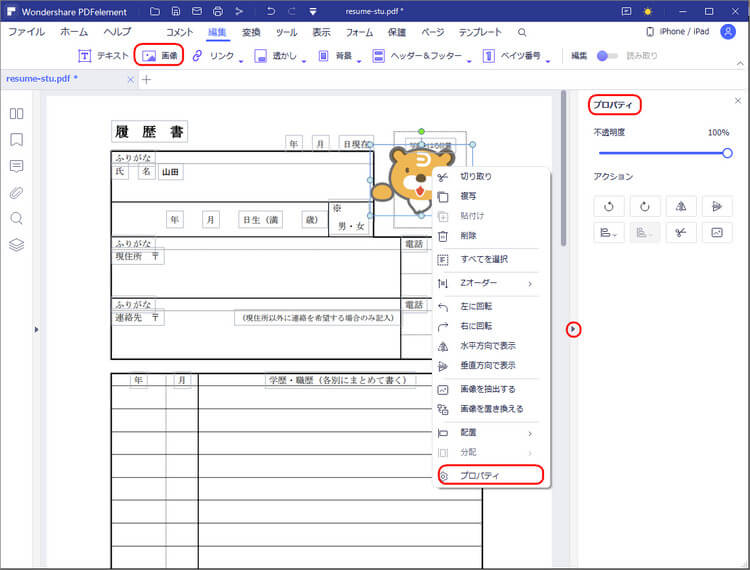
「ファイル」「名前を付けて保存」をクリックして編集した履歴書を保存
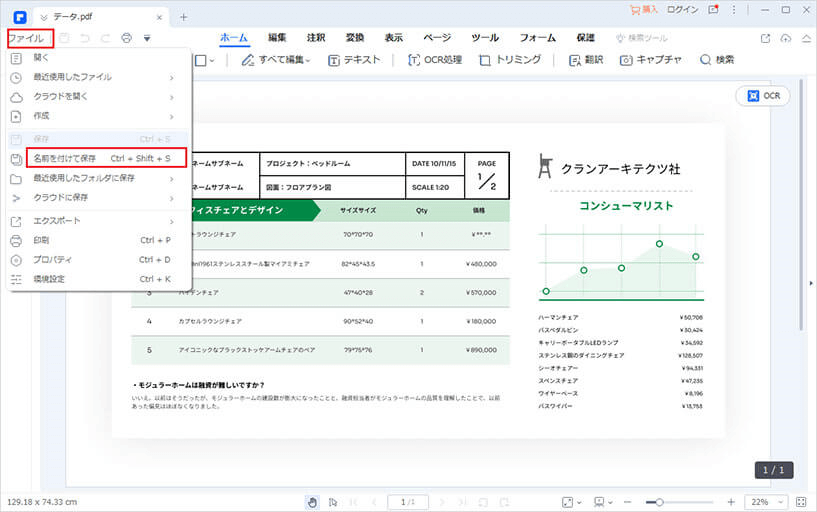
また、作成した履歴書を修正可能な形式に変換して保存できるため、PDFelementがインストールされているパソコンでさらに修正を加えたり、変更したりすることができます。
動画で学ぶ!PDF履歴書を作成する方法
Part2:メールで履歴書を送るときの手順をチェック
履歴書を作成したらあとはメールに添付して送るだけ。でも、念のため、送信ボタンを押す前にもう一度最終確認をしましょう。記入内容に漏れや間違いはありませんか?個人情報のセキュリティにも注意したいところです。すべて「PDFelement」(PDFエレメント)で行うことができますよ。
誤字・脱字がないかチェック
どんなに内容が良くても、誤字・脱字があっては企業の印象も悪くなります。履歴書の作成が終わったら、必ず読み返して確認しましょう。
➬関連記事:文法チェック無料オンラインツール5選
PDFelementがあれば、送信直前に誤字・脱字を見つけても簡単に修正できます。
PDFにパスワードを設定
履歴書には個人情報が記載されているため、セキュリティに配慮するならパスワードで保護することをおすすめします。パスワードには、「ファイルを開くためのパスワード」と「編集や印刷などの操作を制限するパスワード」がありますが、履歴書の個人情報を保護するには「ファイルを開くためのパスワード」を使用します。
「PDFelement」でPDFファイルに文書を開くためのパスワードを設定する方法を紹介します。
| 1.「保護」メニューの「パスワードを設定」をクリックします。 2.「文書を開くパスワード」にチェックを入れ、パスワードを入力して「保存」をクリックします。 3.最後にPDFファイルを保存します。 |
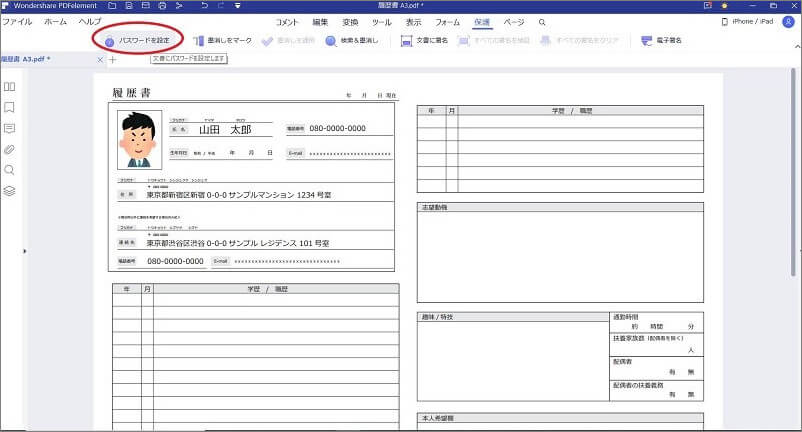
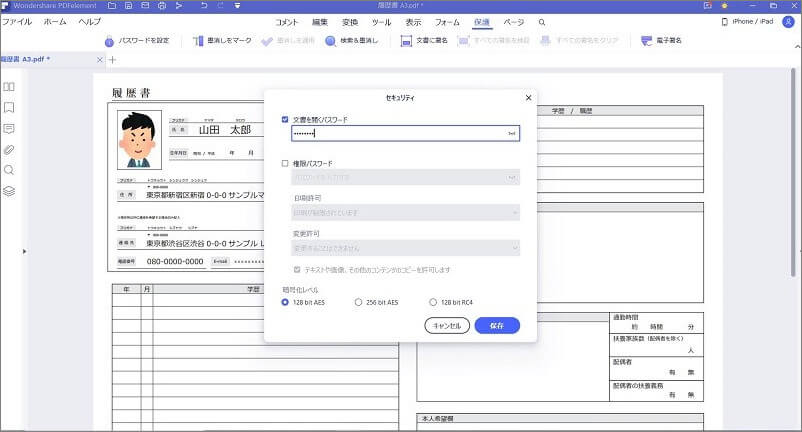
パスワードは履歴書を添付したメールとは別に送信します。同じメールにパスワードが記載されていると、メールが外部に漏洩した場合に簡単に開くことができてしまい、パスワード保護した意味がなくなってしまうからです。
履歴書を共有
すべての内容を確認しましたら、上の封筒ようなボタンをクリックして、共有します。

まとめ
デジタルで履歴書を作成・送信する方法を紹介しました。企業のペーパーレス化が進み、今後は履歴書をデータで提出する機会が増えていくと思われます。パソコンで履歴書を作成する方法をマスターして就職活動を有利に進めましょう。
→ 関連記事:
送付状の書き方と文例!履歴書を送る前にチェックすべき新卒者と転職者向けのガイド>>
履歴書の作成はAIツールにお任せ!印象に残る履歴書の作成方法をシェアー>>
WordやExcel作成の履歴書に顔写真を挿入する方法を紹介!メール送付の注意点もまとめ>>
 OCRソフトの紹介
OCRソフトの紹介 スキャン&PDF化
スキャン&PDF化 スキャンPDFの編集
スキャンPDFの編集 スキャンPDFの変換
スキャンPDFの変換 画像化のPDFデーダ抽出
画像化のPDFデーダ抽出 OCR機能活用事例
OCR機能活用事例









役に立ちましたか?コメントしましょう!